如何在linux下开启FTP服务

1、开启linuxh环境下的FTP service
过程如下:
输入命令:
/etc/rcd/initd/vsftpd start
/etc/rcd/initd/vsftpd restart
若要关闭这个服务:
/etc/rcd/initd/ vsftpd stop
2、配置文件:
进入/etc配置vsftpdftpusers和vsftpduser_list,用vi打开他们,将这两个文件里的root给去掉,保存退出。
3、此时可以打开flshFXP,快速连接,输入IP地址、用户名及密码就可以连接linux系统的FTP服务器。
4、vsftpd的配置
在Red Hat Linux 里的vsftpd共有3个配置文件,它们分别是:
vsftpdftpusers:位于/etc目录下。它指定了哪些用户账户不能访问FTP服务器,例如root等。
vsftpduser_list:位于/etc目录下。该文件里的用户账户在默认情况下也不能访问FTP服务器,仅当vsftpd conf配置文件里启用userlist_enable=NO选项时才允许访问。
vsftpdconf:位于/etc/vsftpd目录下。它是一个文本文件,我们可以用Kate、Vi等文本编辑工具对它进行修改,以此来自定义用户登录控制、用户权限控制、超时设置、服务器功能选项、服务器性能选项、服务器响应消息等FTP服务器的配置。
ftp工作是会启动两个通道:
控制通道 , 数据通道
在ftp协议中,控制连接均是由客户端发起的,而数据连接有两种模式:port模式(主动模式)和pasv(被动模式)
PORT模式:
在客户端需要接收数据时,ftp_client(大于1024的随机端口)-PORT命令->ftp_server(21) 发送PORT命令,这个PORT命令包含了客户端是用什么端口来接收数据(大于1024的随机端口),在传送数据时,ftp_server将通过自己的TCP 20 端口和PORT中包含的端口建立新的连接来传送数据。
PASV模式:
传送数据时,ftp_client--PASV命令-->ftp_server(21) 发送PASV命令时,ftp_server自动打开一个1024--5000之间的随机端口并且通知ftp_client在这个端口上传送数据,然后客户端向指定的端口发出请求连接,建立一条数据链路进行数据传输。
安装ftp
#rpm -qa vsftpd 查看是否已经安装
#yum install -y vsftpd
#rpm -ql vsftpd
/etc/logrotated/vsftpd vsftpd的日志文件
/etc/pamd/vsftpd PAM认证文件
/etc/rcd/initd/vsftpd 启动脚本
/etc/vsftpd vsftpd的配置文件存放的目录
/etc/vsftpd/ftpusers 禁止使用vsftpd的用户列表文件
/etc/vsftpd/user_list 禁止或允许使用vsftpd的用户列表文件
/etc/vsftpd/vsftpdconf 主配置文件
/etc/vsftpd/vsftpd_conf_migratesh vsftpd操作的一些变量和设置
/usr/sbin/vsftpd vsftpd的主程序
其他一些说明文档和手册文件略!
/var/ftp 匿名用户主目录
/var/ftp/pub 匿名用户的下载目录
#service vsftpd start
#chkconfig --level vsftpd
#chkconfig --level 2345 vsftpd on
2 匿名用户的登录名:ftp(anonymous) 密码空 ,登录的目录为/var/ftp
用匿名用户登录的时候默认是只有下载的权限,没有上传,创建和删除的权限:
#vim /etc/vsftpd/vsftpdconf
anon_upload_enable=YES 上传
anon_mkdir_write_enable=YES 创建
anon_other_write_enable=YES 删除
#service vsftpd restart
为了安全应该禁止匿名用户的登录:
123456 #vim /etc/vsftpd/vsftpdconf
anonymous_enable=NO
#anon_upload_enable=YES 上传
#anon_mkdir_write_enable=YES 创建
#anon_other_write_enable=YES 删除
#service vsftpd restart
3 创建一个直接登录系统用户来登录ftp:
#useradd -s /sbin/nologin viong
#passwd viong
用户具有 上传 创建 下载 切换目录
------------------------------------------------------------------
4 加强vsftp安全设置:
限制系统用户锁定在家目录:
#vim /etc/vsftpd/vsftpdconf
chroot_list_enable=YES
chroot_list_file=/etc/vsftpd/chroot_list 限制更多的系统用户,把需要限制的用户加入/etc/vsftpd/chroot_list中即可
#touch /etc/vsftpd/chroot_list
#cut -d: -f 1 /etc/passwd >>/etc/vsftpd/chroot_list 将本地用户都加入到chroot_list
限制重要系统用户不能登录ftp:
#cat /etc/vsftpd/ftpusers 默认已经添加了系统中一些比较重要的用户
#echo "viong" >>/etc/vsftpd/ftpusers 此时viong不能登录ftp
利用ftp用户策略允许登录ftp的系统用户:
/etc/vsftpd/user_list 只有在这个文件中的用户才能登录系统:
#vim /etc/vsftpd/vsftpdconf
#在userlist_enable=YES 的后面添加
userlist_deny=NO
userlist_file=/etc/vsftpd/user_list
设置登录ftp目标ip地址:用iptables设置
---------------------------------------
搭建支持SSL加密传输的vsftpd:
#openssl req -x509 -nodes -days 365 -newkey rsa:1024 -keyout /etc/vsftpd/vsftpdpem -out /etc/vsftpd/vsftpdpem 生成证书
#vim /etc/vsftpd/vsftpdconf
ssl_enable=YES
allow_anon_ssl=NO
force_local_data_ssl=YES
force_local_logins_ssl=YES
ssl_tlsv1=YES
ssl_sslv2=YES
ssl_sslv3=YES
rsa_cert_file=/etc/vsftpd/vsftpdpem
下面是ssl参数一些定义,根据自己需求去修改:
ssl_enable=yes/no //是否启用 SSL,默认为no
allow_anon_ssl=yes/no //是否允许匿名用户使用SSL,默认为no
rsa_cert_file=/path/to/file //rsa证书的位置
dsa_cert_file=/path/to/file //dsa证书的位置
force_local_logins_ssl=yes/no //非匿名用户登陆时是否加密,默认为yes
force_local_data_ssl=yes/no //非匿名用户传输数据时是否加密,默认为yes
force_anon_logins_ssl=yes/no //匿名用户登录时是否加密,默认为no
force_anon_data_ssl=yes/no //匿名用户数据传输时是否加密,默认为no
ssl_sslv2=yes/no //是否激活sslv2加密,默认no
ssl_sslv3=yes/no //是否激活sslv3加密,默认no
ssl_tlsv1=yes/no //是否激活tls v1加密,默认yes
ssl_ciphers=加密方法 //默认是DES-CBC3-SHA
#service vsftpd restart
用flashftp连接:
连接类型为:FTP使用公开SSL(验证SSL)
地址:192168137130:21
登录类型:普通
用户:viong
密码:123
1 首先服务器要安装ftp软件,查看是否已经安装ftp软件下:
#which vsftpd
如果看到有vsftpd的目录说明服务器已经安装了ftp软件
2 查看ftp 服务器状态
#service vsftpd status
3 启动ftp服务器
#service vsftpd start
4 重启ftp服务器
#service vsftpd restart
5 查看服务有没有启动
#netstat -an | grep 21
tcp 0 0 0000:21 0000: LISTEN
如果看到以上信息,证明ftp服务已经开启。
6如果需要开启root用户的ftp权限要修改以下两个文件
#vi /etc/vsftpdftpusers中注释掉root
#vi /etc/vsftpduser_list中也注释掉root
然后重新启动ftp服务。
7 vsftpd 500 OOPS: cannot change directory
登陆报错:
C:\>ftp 1921680101
Connected to 1921680101
220 (vsFTPd 205)
User (1921680101:(none)): frank
331 Please specify the password
Password:
500 OOPS: cannot change directory:/home/frank
Login failed
ftp> ls
500 OOPS: child died
Connection closed by remote host
解决方法:
setsebool ftpd_disable_trans 1
service vsftpd restart
就OK了!
这是SELinux的设置命令,在不熟悉SELnux前,把SELinux关掉也可以的。
8 永久开启,即os重启后自动开启ftp服务
方法一:
cd /etc/xinetdd ,编辑ftp服务的配置文件gssftp的设置:
vi /etc/xinetdd/gssftp ,将 修改两项内容:
(a) server_args = -l –a 去掉-a 改为server_args = -l
(b) disable=yes改为disable=no
(c) 保存退出。
方法二:
(a) system-config-services , 进入图形界面的System services查看是否有 vsftpd项,如果没有转到2,保存后退出
(b) 用redhat第三张盘 安装此服务(开始--删除/增加程序),200K左右
(c) #setup
此时能看到vsftpd项,此时选中此services项,保存后退出
目录权限已都改为7
vsftpd服务程序中匿名开放是一种最不安全的验证模式,任何人都可以无需密码验证就登陆到FTP服务端主机,这种模式一般只用来保存不重要的公开文件,尤其是在生产环境中更要注意不放敏感文件,当然也非常推荐用《linux就该这么学》第8章中学习的防火墙管理工具(例如Tcp_wrappers服务程序)把vsftpd服务程序的允许访问主机范围设置为企业内网,这样还算能够保证基本的安全性。
vsftpd服务程序默认已经开启了匿名访问模式,需要做的就是进一步允许匿名用户的上传、下载文件的权限,以及让匿名用户能够创建、删除、更名文件的权限,这些权限对于匿名用户来讲非常的危险,咱们只是为了练习Linux系统中vsftpd服务程序的配置能力,十分不推荐在生产环境中使用,匿名用户的权限参数及介绍:
参数 作用
anonymous_enable=YES 允许匿名访问模式。
anon_umask=022 匿名用户上传文件的umask值。
anon_upload_enable=YES 允许匿名用户上传文件
anon_mkdir_write_enable=YES 允许匿名用户创建目录
anon_other_write_enable=YES 允许匿名用户修改目录名或删除目录
[root@linux ~]# vim linuxprobe/com/chapter-11/html#1121/etc/vsftpd/vsftpdconf
anonymous_enable=YES
anon_umask=022
anon_upload_enable=YES
anon_mkdir_write_enable=YES
anon_other_write_enable=YES
local_enable=YES
write_enable=YES
local_umask=022
dirmessage_enable=YES
xferlog_enable=YES
connect_from_port_20=YES
xferlog_std_format=YES
listen=NO
listen_ipv6=YES
pam_service_name=vsftpd
userlist_enable=YES
tcp_wrappers=YES
确认参数填写正确后保存并退出vsftpd服务程序的主配置文件,还需要重启vsftpd服务程序来让新的配置服务参数生效,并且在生产环境中或者红帽RHCSA、RHCE、RHCA认证考试中也记得一定要把配置过的服务程序加入到开机启动项中,以保证下次服务器重启后依然能够为用户正常提供ftp文件传输服务:
[root@linux ~]# systemctl restart vsftpd
[root@linux ~]# systemctl enable vsftpd这样就可以在客户端上面使用ftp命令连接到远程的FTP服务器上面了,FTP服务的匿名开放模式的帐号统一为anonymous,密码为空。
把iptables防火墙策略清空,而且也在vsftpd服务程序的主配置文件中添加了允许匿名用户创建目录和写入文件的权限
快速构建FTP服务器,FTP服务器实现的基本功能是,下面就分几个步骤来搭建一个可以实现功能的简易FTP服务器。
1.安装FTP服务器
如果在安装系统时没有选择安装FTP服务器,可以通过Red Hat中的“添加/删除应用程序”进行安装。具体方法是,选择“主选单”→“”→“添加/删除应用程序”,在弹出的界面中选中FTP服务器,单击“更新”即可。
如果无法确认是否安装了该软件,可以使用以下命令查看:
2.启动FTP服务器
套用Red Hat 90的预设范例直接启动VSFTP。
为vsftpd启动vsftpd: [确定]
3.在/var/ftp/pub目录下创建一个名为testtxt的文件
文件内容为“This is a test file”。
4.测试
使用FTP客户端登录到本地服务器,然后以匿名身份(anonymous)登录:
# ftp 127001Connected to 127001 (127001)220 (vsFTPd 113)Name (127001:root): anonymous331 Please specify the passPassword:230 Login successful Have funRemote system type is UNIXUsing binary mode to transfer files
这样就成功地登录到FTP服务器。可以显示服务器目录列表如下:
ftp ls227 Entering Passive Mode (127,0,0,1,63,15)drwxr-xr-x 2 0 0 4096 Dec 04 01:35 pub226 y send OK
切换到pub目录下,并显示目录内容,可以找到刚才创建的文件testtxt:
ftp cd pub250 Directory successfully changedftp ls227 Entering Passive Mode (127,0,0,1,232,34)150 Here comes the directory listing-rw-r--r-- 1 0 0 21 Dec 04 01:35 testtxt226 Directory send OK
下载testtxt文件:
ftp mget testtxtmget testtxt y227 Entering Passive Mode (127,0,0,1,186,210)150 Opening BINARY mode data connection for testtxt (21 bytes)226 File send OK21 bytes received in 00108 secs (19 Kbytes/sec)
查看本机目录内容,可以看到testtxt已成功下载到本机。
ftp !lsa EIO_Binders initrd mnt proc tftpboot ylgtxtbin etc lib mymnt root tmpboot home lost+found myshare sbin usrdev id_dsaspub misc opt testtxt var
尝试上传名为ylgtxt的文件,可以看到请求被拒绝了。
ftp put ylgtxtlocal: ylgtxt remote: ylgtxt227 Entering Passive Mode (127,0,0,1,243,10)550 Permission dend
退出登录:
由测试可以看出,已经可以下载文件,但不能上传文件(也不能在服务器上创建目录和文件)。实际上这是一个专门提供下载服务的匿名FTP服务器。
从上面的步骤可以看出,并不需要做什么配置就可以完成一个简易FTP服务器的架设。这是因为Red Hat已经配置好一个缺省的FTP服务器。不过在实际应用中,大部分情况下这个简易的服务器并不能满足需求。
进一步配置FTP
下面将创建一个能够满足常用需求的FTP服务器。实际应用中,FTP服务器一般要同时提供和功能。此外,出于安全考虑,还需要有用户身份验证、用户权限设置及空间管理等。下面就来搭建这样一个FTP服务器。
1.创建欢迎语
如果希望使用者在进入目录时,能够看到欢迎语或对本目录的介绍,可以通过以下方法来实现。
确定/etc/vsftpd/vsftpdconf文件中dirmessage_enable=YES,默认情况下,Red Hat 90有此设置。接着,在目录中新增名为message的文件。本例在/home/ylg目录下创建一个message文件,其内容为“欢迎来到我的 FTP站点”。
2.更换FTP服务器的默认端口
将预设的21端口改为2121,这样做是基于安全的考虑。更改方法为,使用vi打开/etc/vsftpd/vsftpdconf:#vi /etc/vsftpd/vsftpdconf
在文件最后增加如下一行内容:
3.取消anonymous登录的功能
在vsftpdconf文件中找到如下一行,并将其值改为“NO”:anonymous_enable=YES
4.设定使用者不得更改目录
这样做的目的也是基于安全性的考虑。一般情况下,使用者的预设目录为/home/username。若是不希望使用者在登录后能够切换至上一层目录/home,则可通过以下设置来实现。在/etc/vsftpd/vsftpdconf文件中找到以下三行内容:
#chroot_list_enable=YES# (default follows)#chroot_list_file=/etc/vsftpdchroot_list
将其改为:
chroot_list_enable=YES# (default follows)chroot_list_file=/etc/vsftpd/chroot_list
新增一个文件/etc/vsftpd/chroot_list,文件内容为两个用户名:
5.针对不同的使用者限制不同的速度
假设用户ylg所能使用的最高速度为500Kb/s,用户user1所能使用的最高速度为250Kb/s,可以通过以下方法设置。在/etc/vsftpd/vsftpdconf文件尾部新增以下一行:
增加一个名为/etc/vsftpd/userconf的目录:
在/etc/vsftpd/userconf下新增一个名为ylg的文件,其内容如下所示:
local_max_rate=500000
在/etc/vsftpd/userconf目录下新增一个名为user1的文件,其内容如下所示:
local_max_rate=250000
VSFTP对于速度的限制范围大概在80%到120%之间,也就是限制最高速度为100Kb/s,但实际的速度可能在80Kb/s到120Kb/s之间。如果频宽不足,数值会低于此限制。6.对于每一个联机用户,都以独立的进程来运行。一般情况下,在启动VSFTP时,只会看到一个名为vsftpd的进程在运行。但若是读者希望每一个联机用户都能以独立的进程来呈现,则可通过在/etc/vsftpd/vsftpdconf文件中增加以下一行来实现:
setproctitle_enable=YES
6.保存/etc/vsftpd/vsftpdconf文件,然后重新启动vsftpd:
7.测试刚创建的FTP服务器
以缺省方式登录会被拒绝,因为此时的默认端口号已经更改为2121,所以登录时需指定端口。
此时也不能再使用匿名方式登录:
# ftp 127001 2121Connected to 127001 (127001)220 (vsFTPd 113)Name (127001:root): anonymous331 Please specify the passPassword:530 Login incorrectLogin failed
如果以用户ylg则可以成功登录(指定端口2121),并显示欢迎信息:
# ftp 127001 2121Connected to 127001 (127001)220 (vsFTPd 113)Name (127001:root): ylg331 Please specify the passwordPassword:230-欢迎来到我的FTP站点230 Login successful Have funRemote system type is Using binary mode to transfer files
因为在设置中设定了不能切换目录,所以下列命令无法正确执行:
550 Failed to change y
再来测试一下上传和。首先下载服务器目录中的testtxt文件:
ftp get testtxtlocal: testtxt remote: testtxt227 Entering Passive Mode (127,0,0,1,243,215)150 Opening BINARY mode data connection for testtxt (21 bytes)226 File send OK21 bytes received in 000308 secs (67 Kbytes/sec)
可以通过!ls命令看到本机目录中已成功下载该文件。然后上传本机目录中的ylgtxt文件到服务器:
ftp put ylgtxtlocal: ylgtxt remote: ylgtxt227 Entering Passive Mode (127,0,0,1,133,248)150 Ok to send data226 File receive OK19 bytes sent in 00401 secs (046 Kbytes/sec)
用ls命令查看服务器目录,会发现该文件已成功上传。
为了测试不同连机用户使用的是不同进程,可以使用ps -ef指令



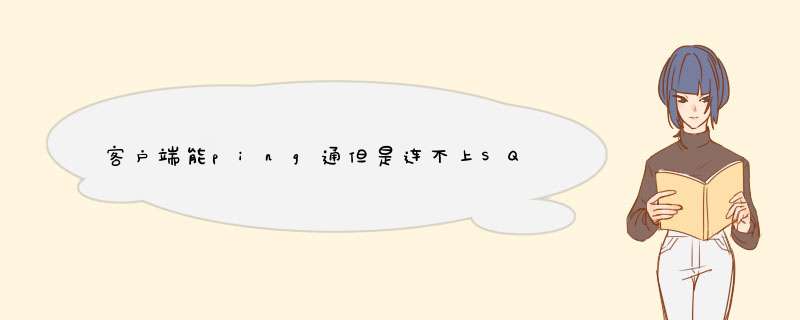


0条评论